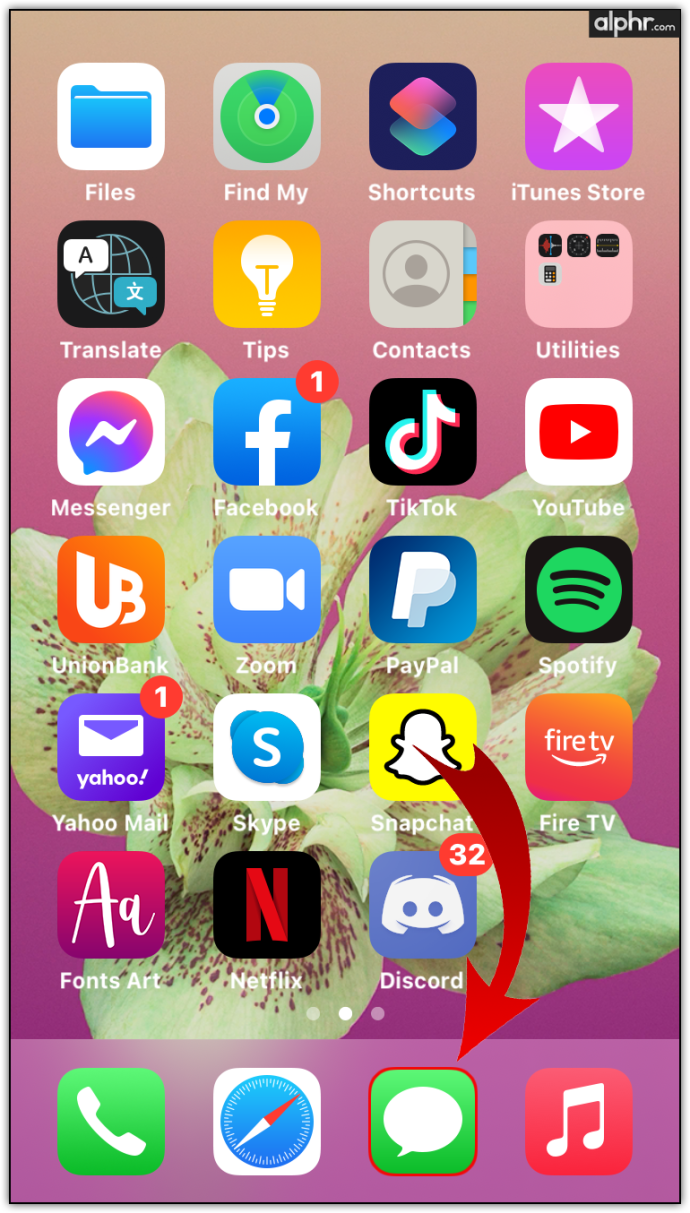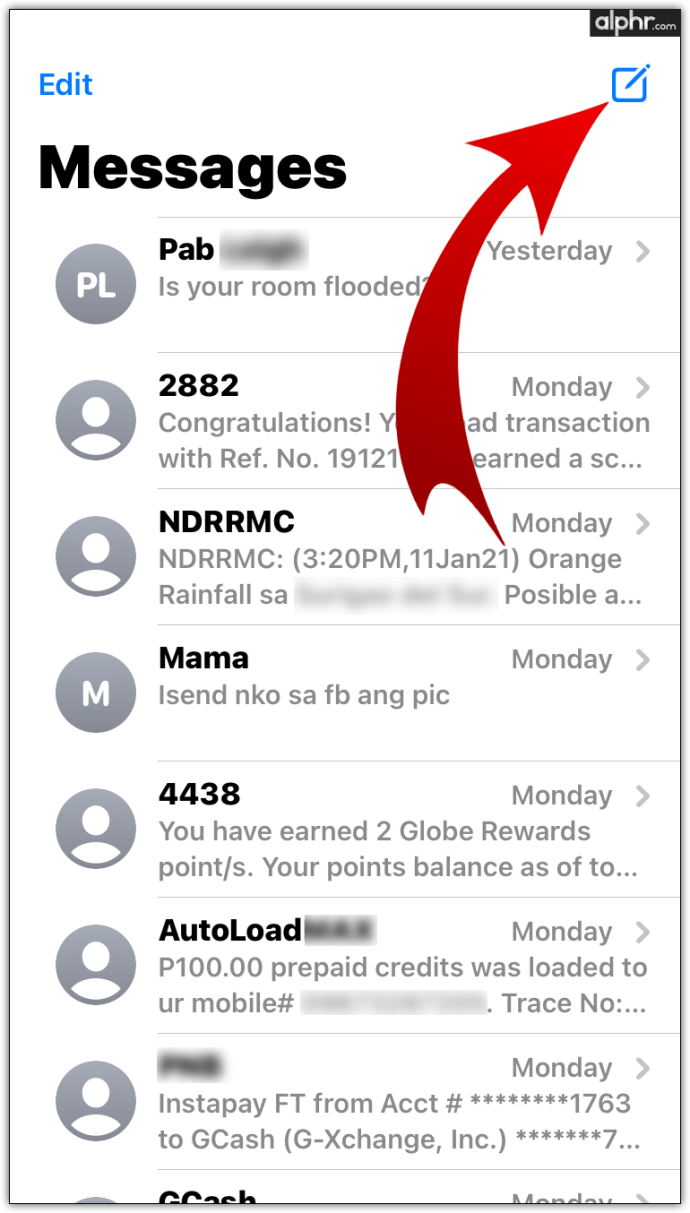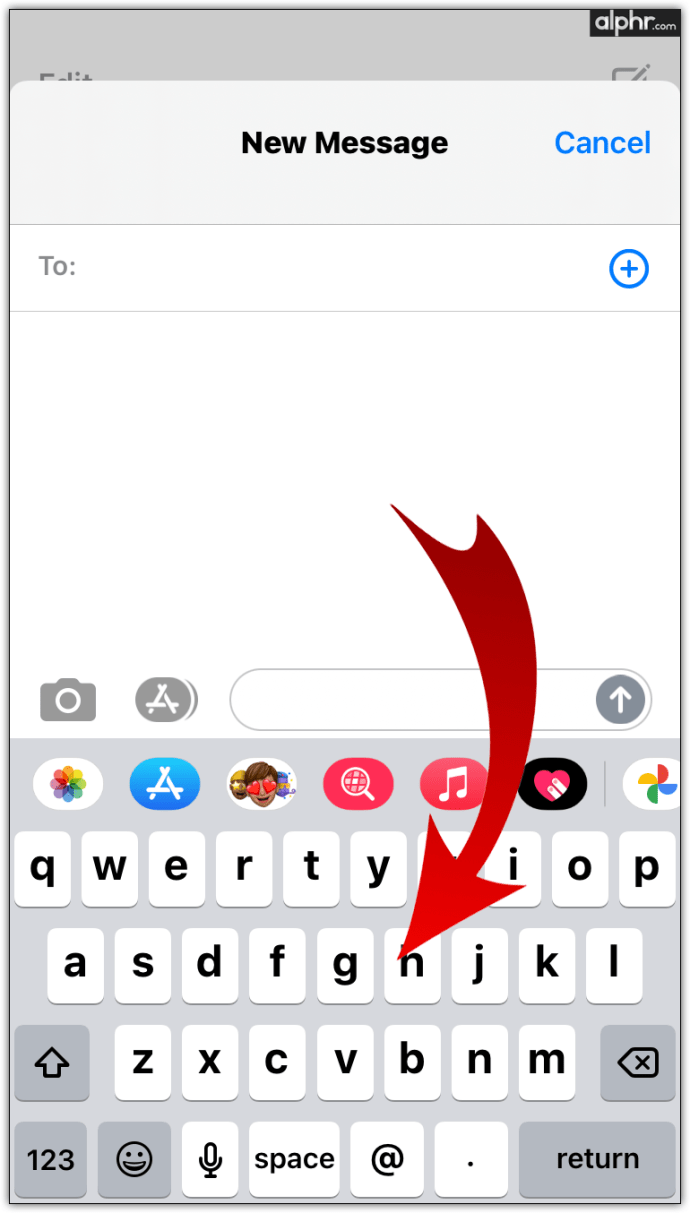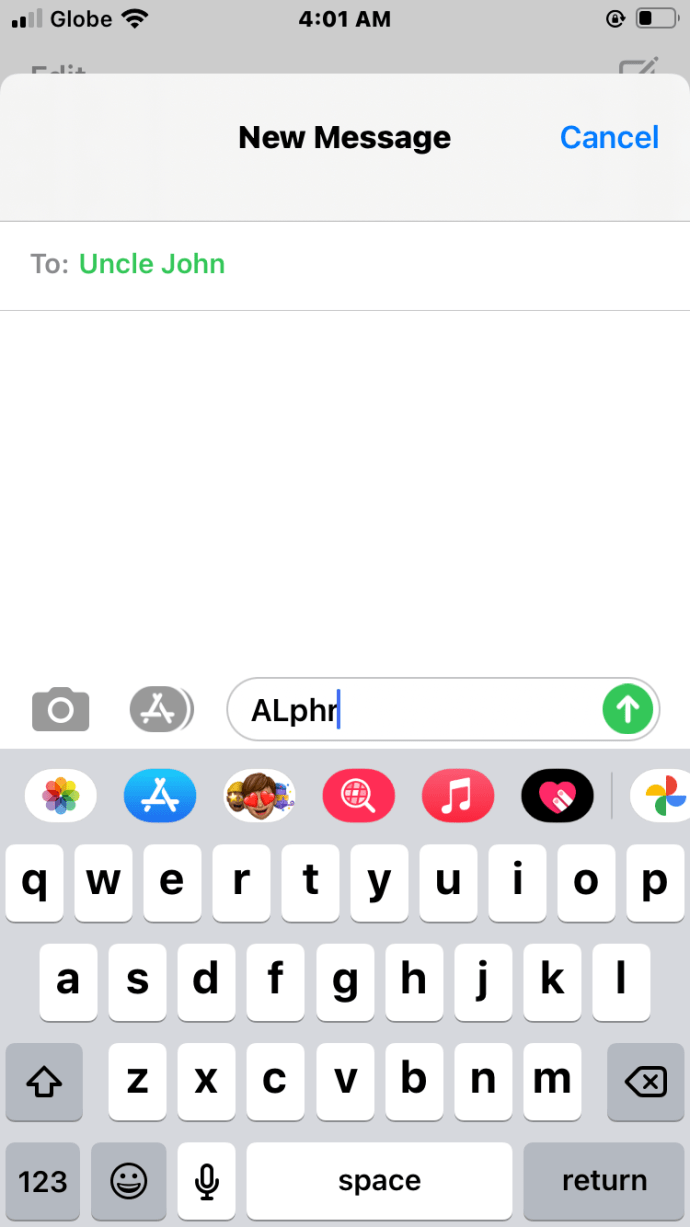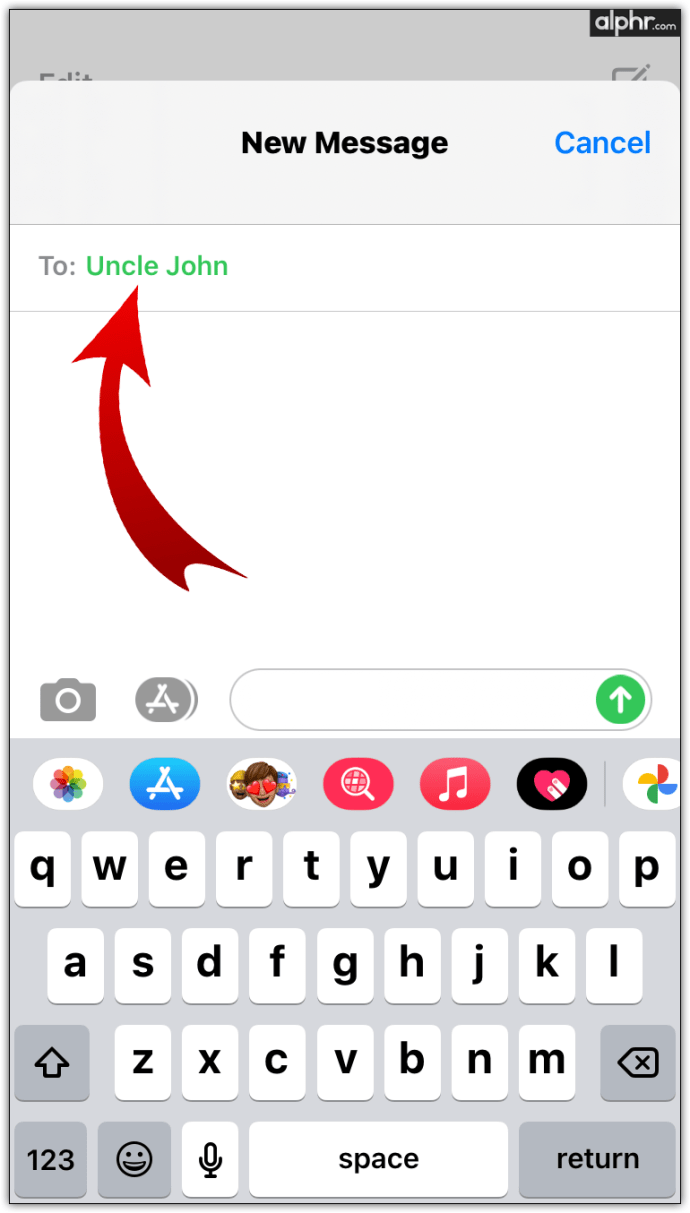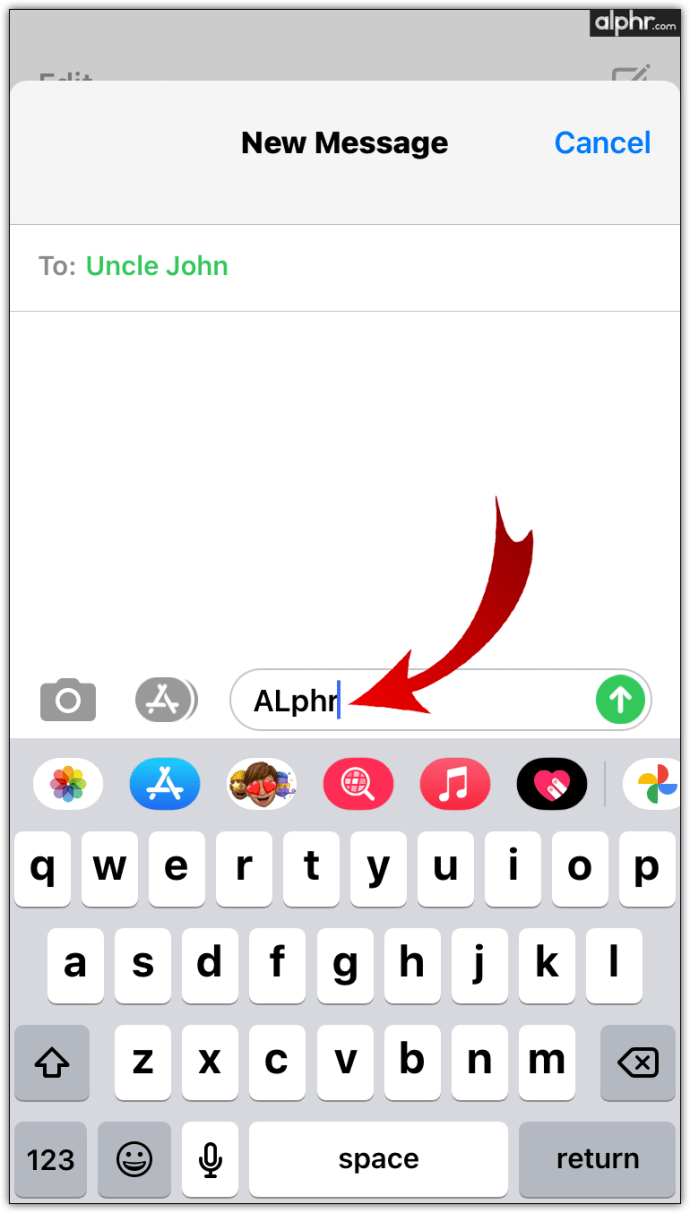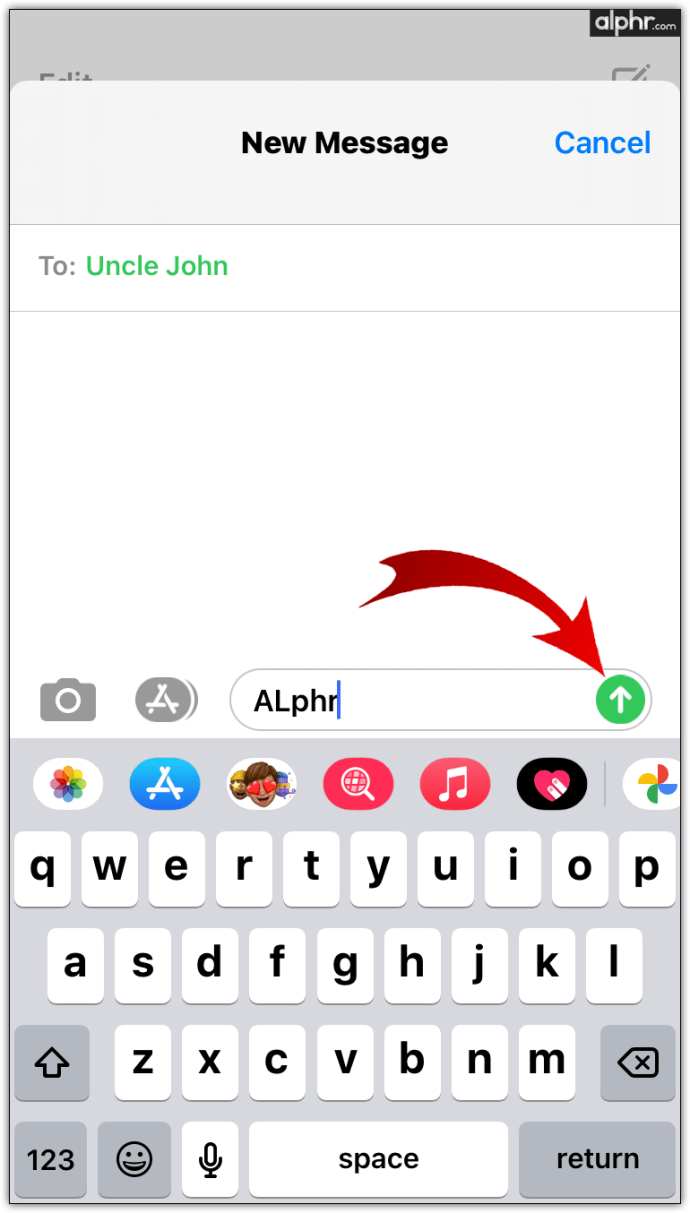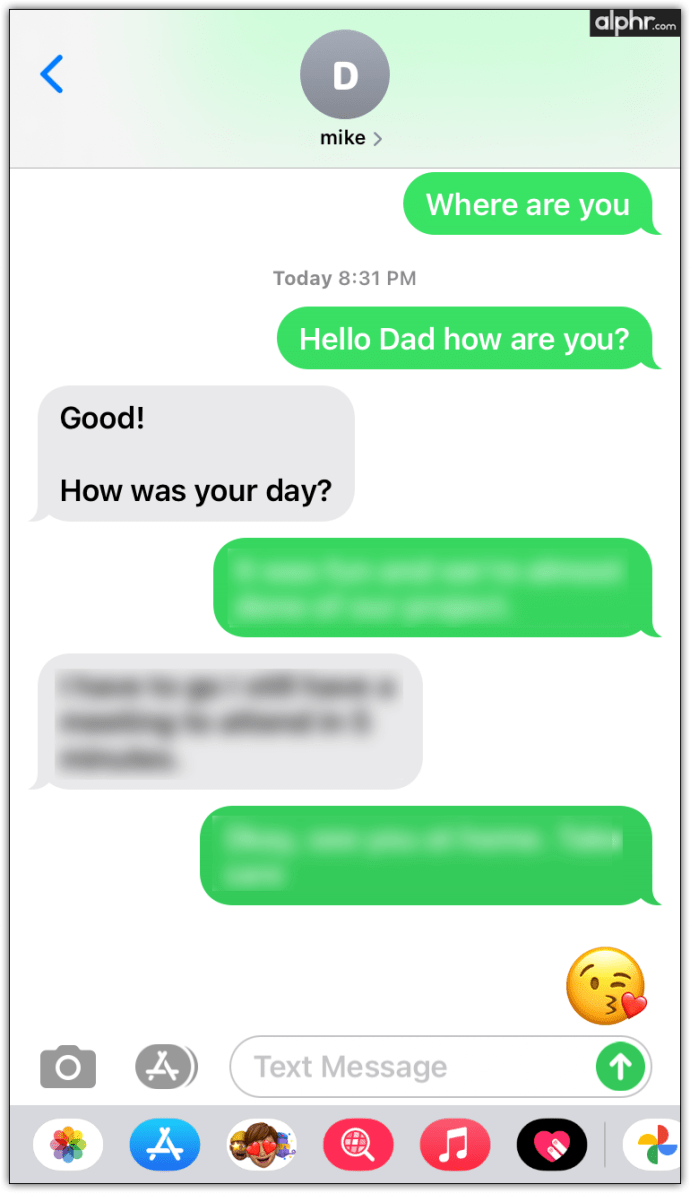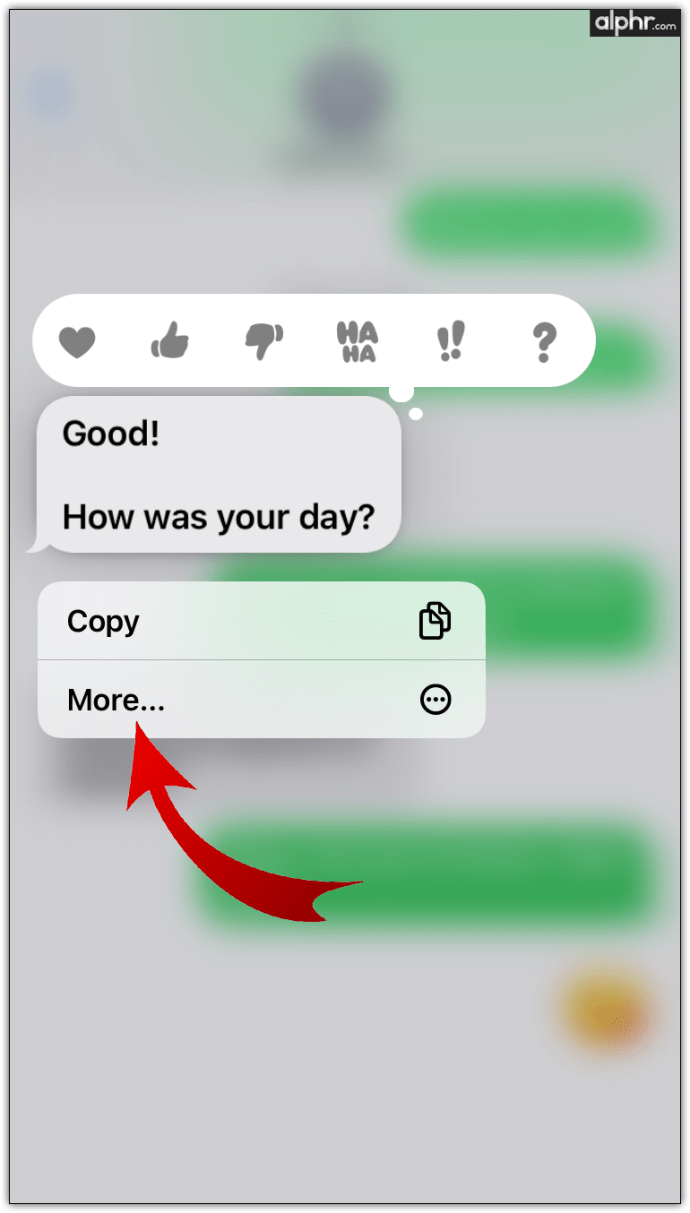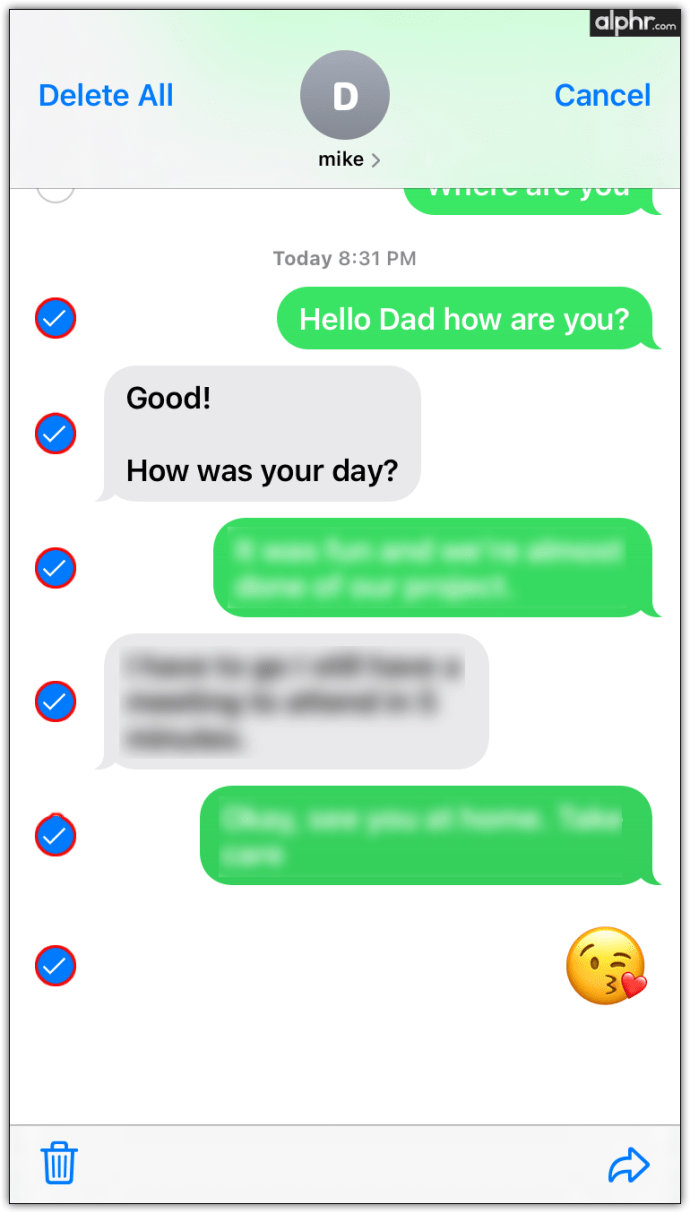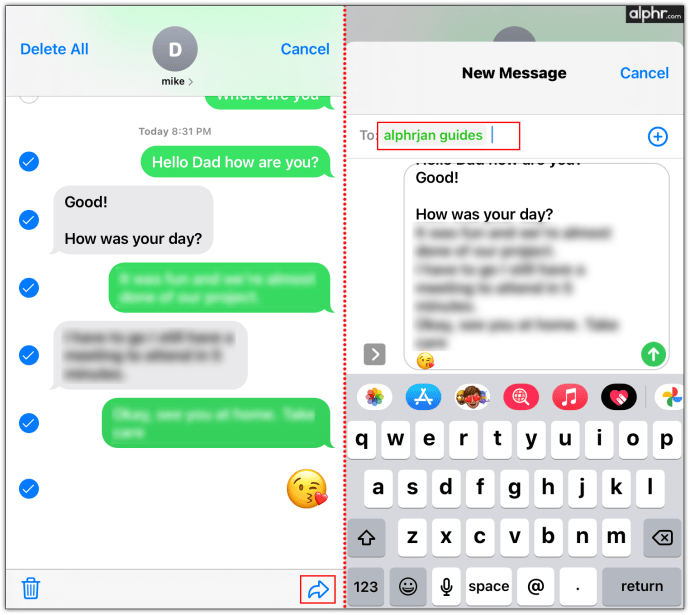Как сохранить текстовые сообщения для дальнейшего использования
Бывают случаи, когда вы получаете текстовые сообщения, которые слишком важны для удаления. Это может быть предложение о работе, над которым вы работали весь год. Или, может быть, кто-то прислал вам смешное сообщение, и вы хотите подержать его, чтобы поднять себе настроение.
В этом руководстве мы покажем вам, как сохранять сообщения для последующего использования на различных устройствах.
Зачем сохранять текстовые сообщения для последующего использования?
Можно с уверенностью сказать, что текстовые сообщения стали неотъемлемой частью нашей повседневной жизни. Исследования показывают, что в среднем пользователи телефонов по всему миру ежедневно обмениваются 23 миллиардами текстовых сообщений. Есть несколько причин, по которым вы захотите сохранить и, возможно, экспортировать свои текстовые сообщения:
- Чтобы хранить сообщения от семьи и друзей
- Чтобы сохранить важную информацию для законного использования, например: в текущем судебном деле
- Поддерживать разговоры между вами и любимым человеком, который с тех пор скончался
- Чтобы сохранить и защитить заветные воспоминания
Прежде чем рассматривать способы сохранения текстов для использования в будущем, давайте сначала посмотрим, как можно отправлять текстовые сообщения со своего телефона.
Как отправить текст с телефона
Отправить текст довольно просто. Текстовые сообщения - один из самых простых способов связаться с кем-то. И, конечно же, бывают случаи, когда текст - лучшая форма общения, чем звонок. Более того, вам даже не нужно подключение к Интернету, чтобы отправлять текстовые сообщения. Пока у вас есть телефон и сим-карта, все в порядке.
Хотя процесс отправки текста может немного отличаться в зависимости от смартфона, который вы используете, вам необходимо выполнить некоторые общие шаги:
- В главном меню телефона найдите приложение «Сообщения».
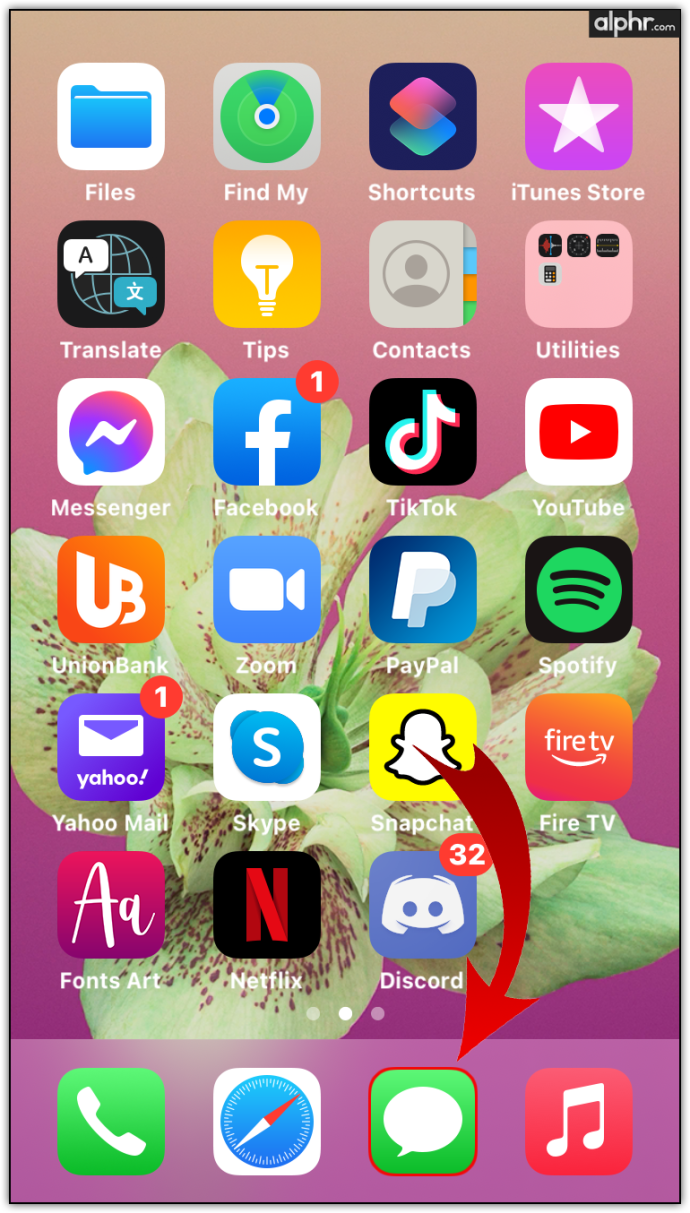
- Откройте приложение и выберите «Обмен текстовыми сообщениями».
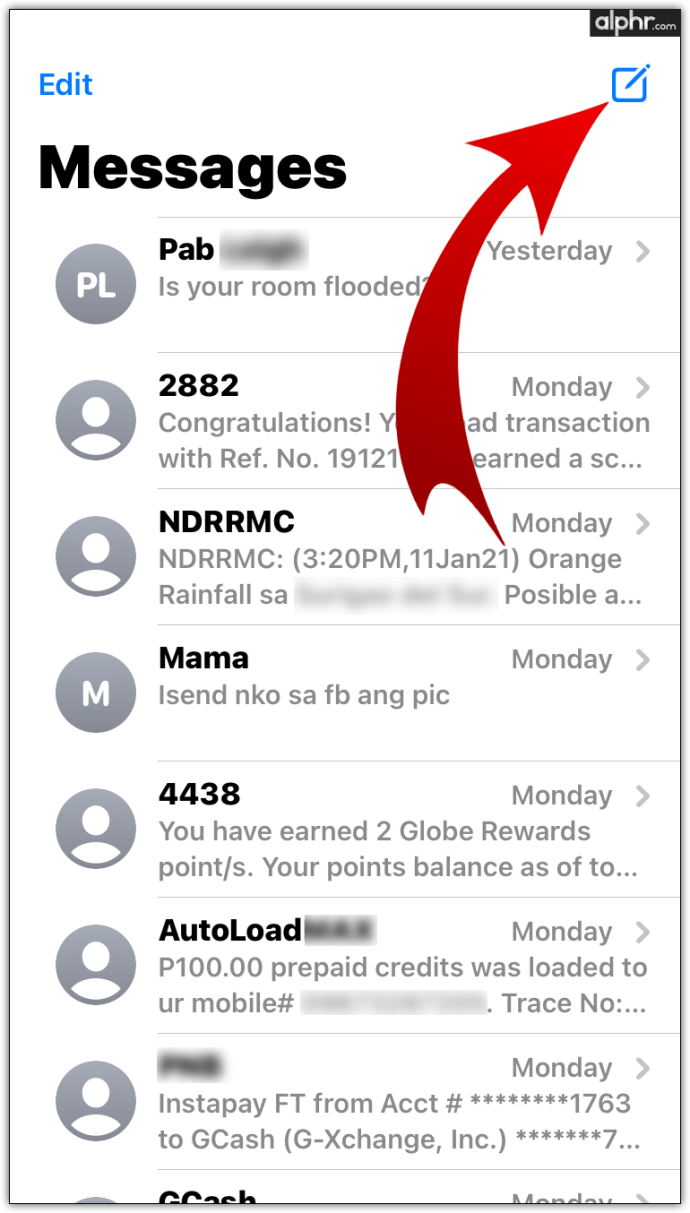
- Выберите «Написать новое сообщение». В некоторых устройствах формулировка может немного отличаться. Другие распространенные варианты включают: «Написать текст», «Написать сообщение» или просто «Сообщение».
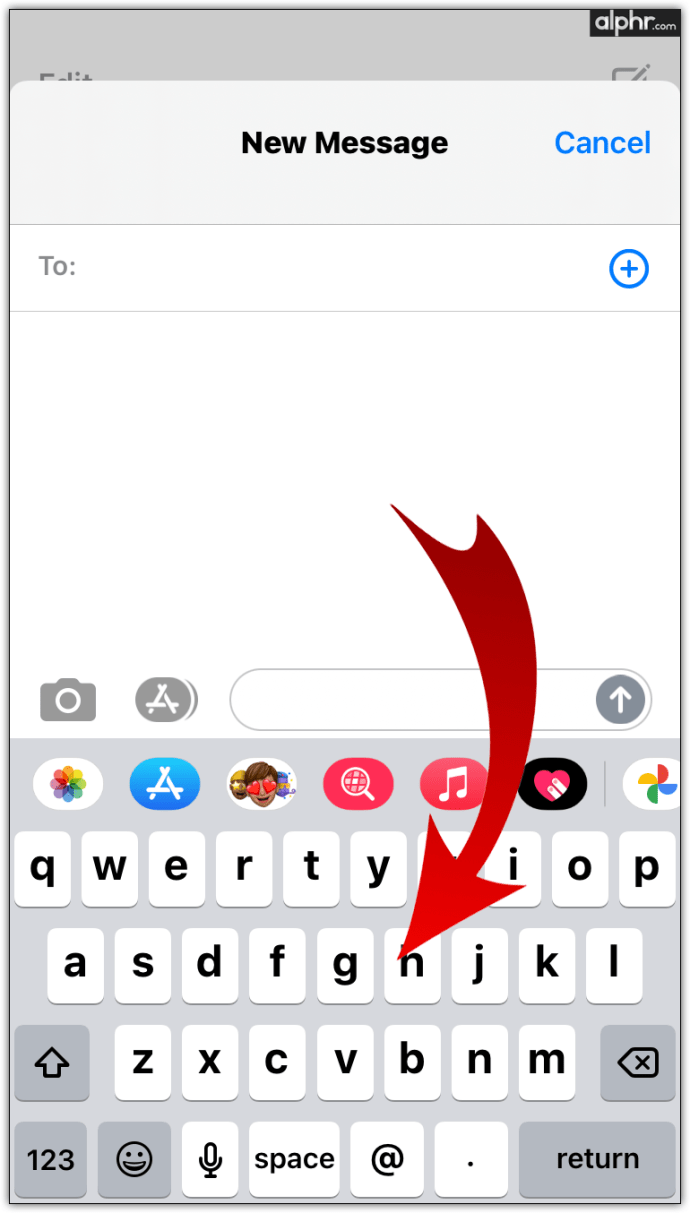
- Запустится виртуальный блокнот с двумя разделами: текстовым полем и полем приемника.
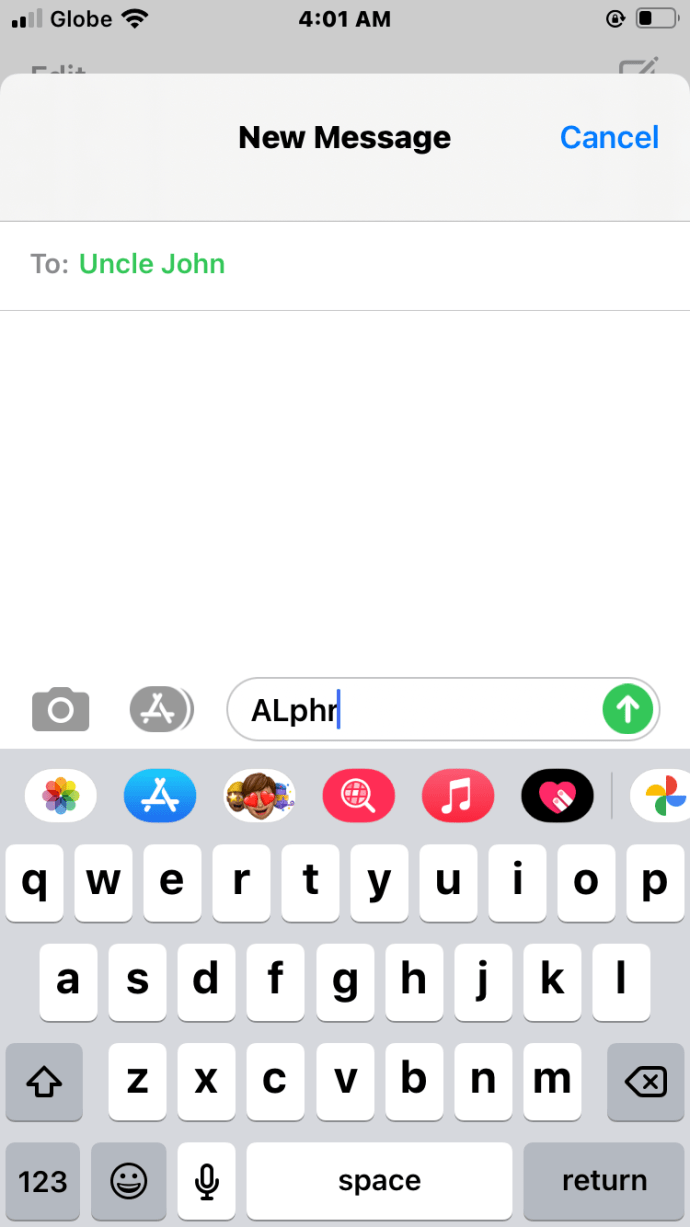
- В поле получателя введите номер телефона человека или организации, которому вы хотите отправить текст. Вы можете получить его из своей телефонной книги или ввести номер вручную. Если вы отправляете сообщение более чем одному человеку, обязательно введите все их контакты в поле получателя, разделив их точкой с запятой.
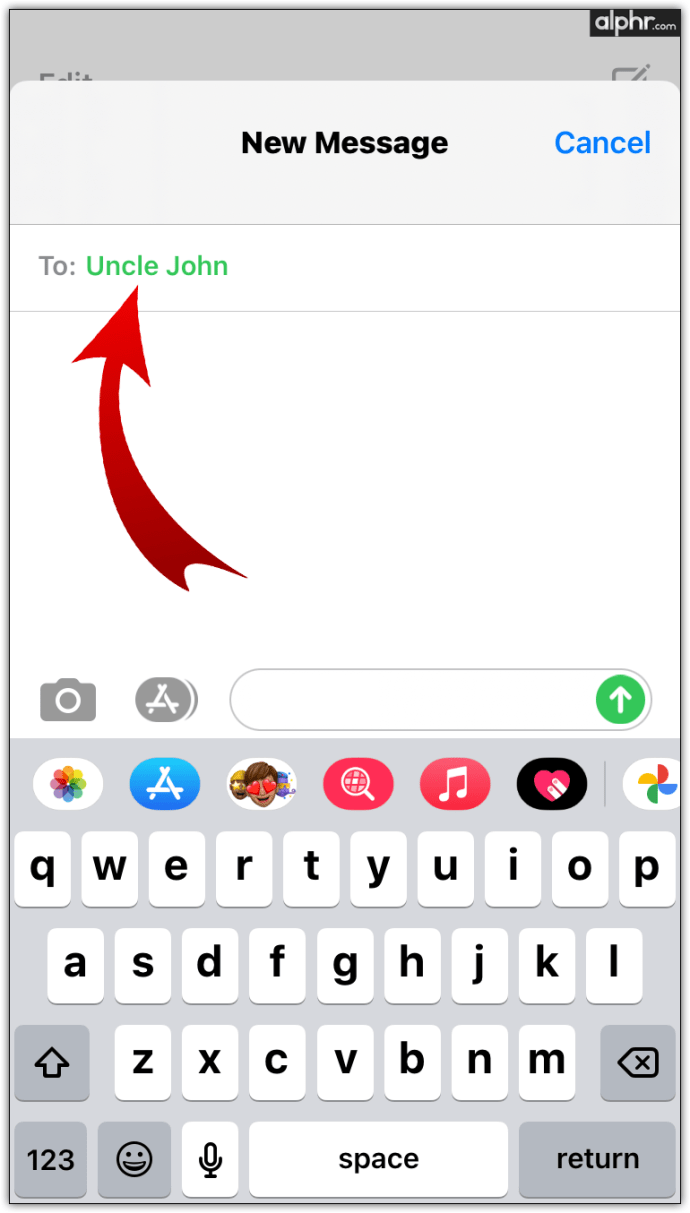
- Продолжайте вводить ваше сообщение в текстовое поле.
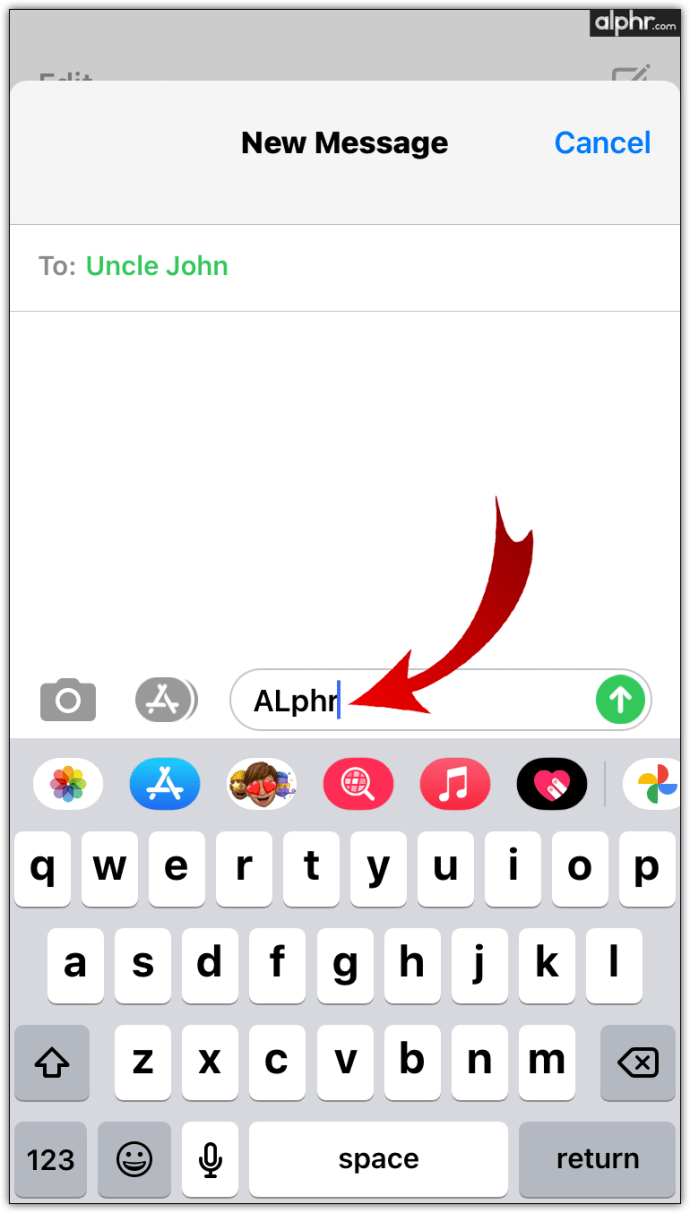
- Нажмите «Отправить».
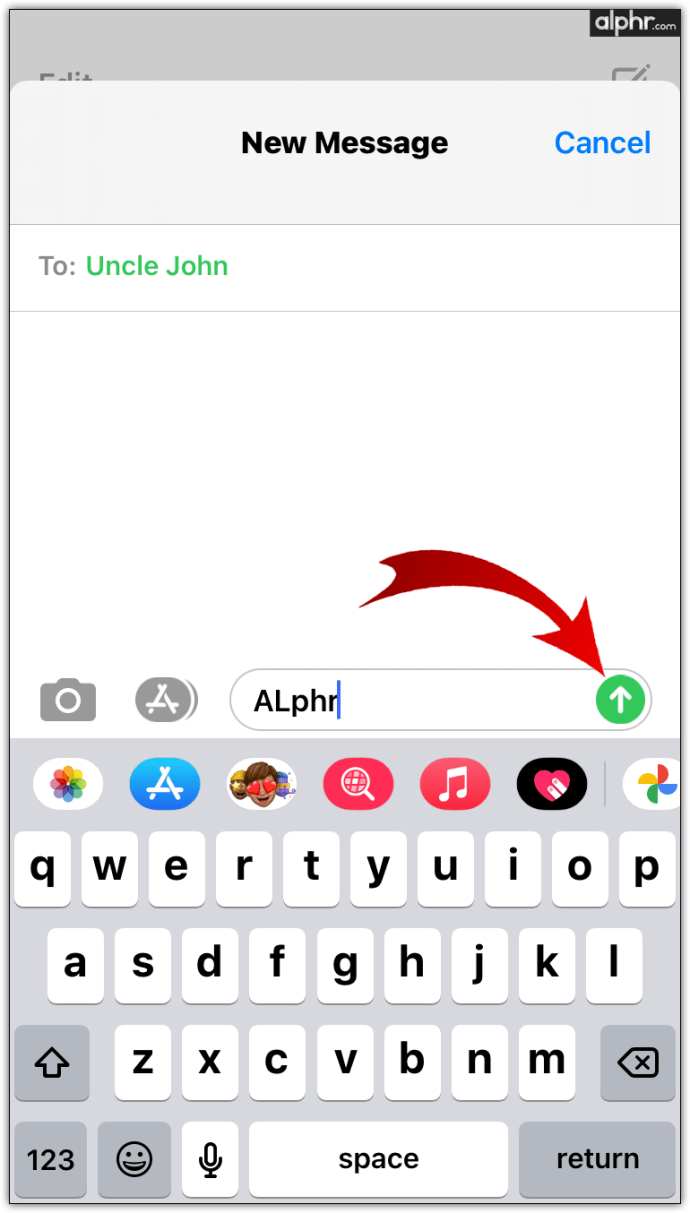
И вот так ваше сообщение отправлено! Естественно, с вас может взиматься плата за услугу, но стоимость SMS обычно невысока.
Как сохранить текстовые сообщения в Интернете
Сегодня мир связан с Интернетом, и вы можете сохранять текстовые сообщения в Интернете и получать к ним доступ так же, как и к своей электронной почте. Есть несколько направлений, любое из которых может быть вашим инструментом в зависимости от ваших личных предпочтений. Вы можете использовать:
- Gmail от Google
- Ваш персональный компьютер
- Apple iCloud или iTunes
- Встроенный в ваш телефон инструмент резервного копирования.
Далее мы посмотрим, как эти инструменты работают на разных устройствах.
Как сохранить текстовые сообщения на iPhone
Если вы используете iPhone, у вас есть несколько вариантов сохранения текстовых сообщений для дальнейшего использования:
- Сохранение в вашу учетную запись Gmail
- Откройте текстовую ветку, которую вы хотите сохранить.
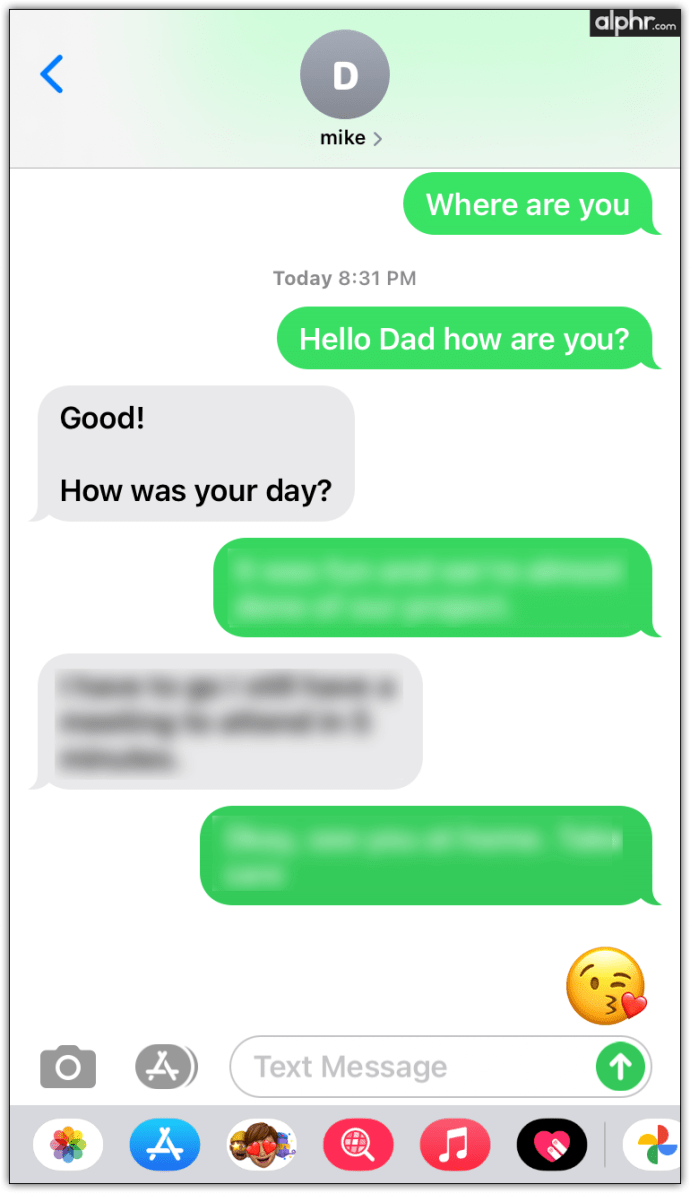
- Нажмите и удерживайте один из текстов, затем нажмите «Еще…». Рядом с каждым текстом появится флажок.
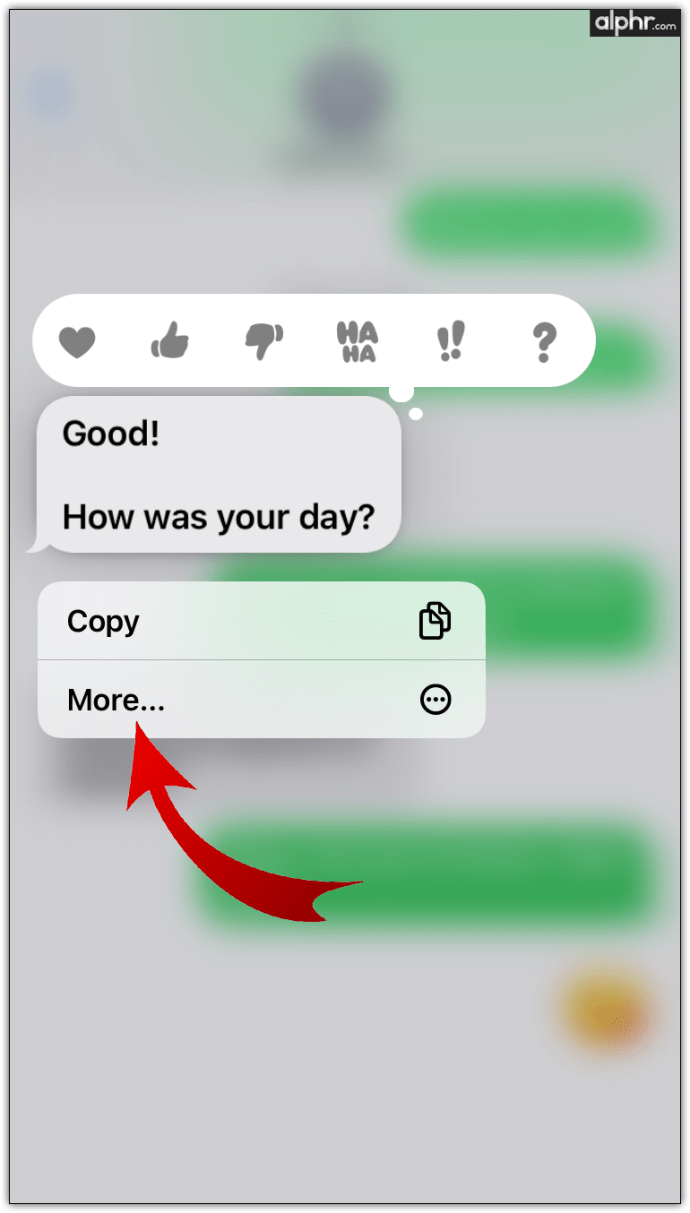
- Установите флажок рядом с каждым текстом, который хотите сохранить.
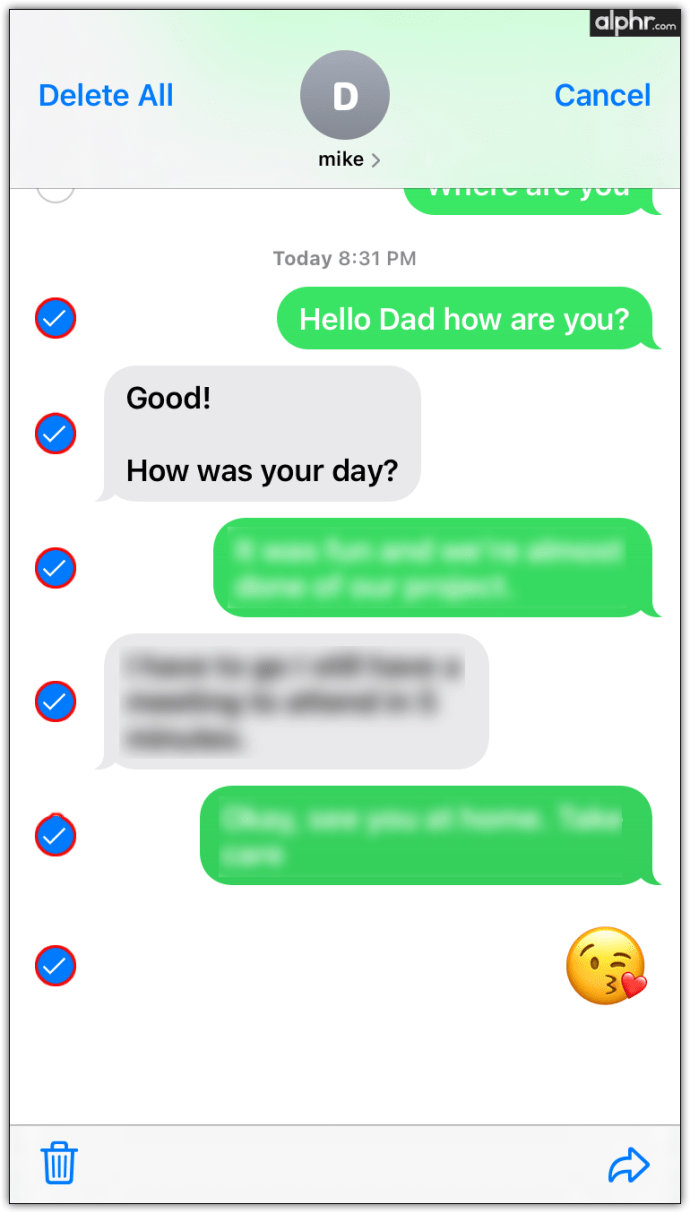
- Коснитесь изогнутой стрелки в правом нижнем углу экрана и введите адрес электронной почты, на который хотите сохранить сообщения.
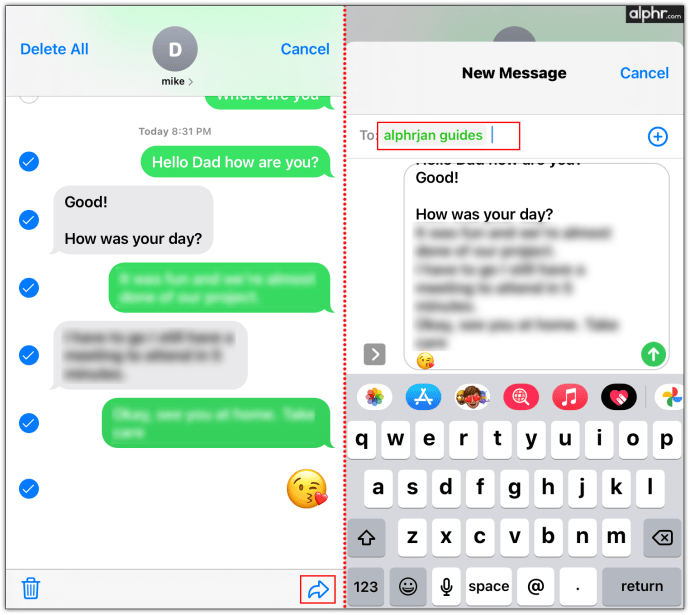
- Откройте текстовую ветку, которую вы хотите сохранить.
- Сохранение в iCloudВсе устройства Apple предлагают облачное хранилище. Вы можете создавать резервные копии всего чего угодно в своей учетной записи iCloud. Все, что вам нужно сделать, это включить «Резервное копирование iCloud» в разделе настроек на вашем iPhone. Помимо текстовых сообщений, вы можете создавать резервные копии изображений, аудиофайлов, а также видео. Все ваши резервные копии можно восстановить одним нажатием кнопки, когда они вам понадобятся, например, после покупки нового iPhone.
- Сохранение на компьютер с Windows или MacВы также можете экспортировать текстовые сообщения на ПК. Для этого просто подключите свой iPhone к компьютеру. Но учтите, что у этого метода есть загвоздка: вы не можете видеть все свои сообщения на компьютере. Для этого вам потребуется установить стороннее приложение для ПК. Эти приложения предназначены для чтения любых резервных копий, хранящихся на вашем компьютере. Обычно используемые приложения - это Decipher TextMessage, PhoneView и CopyTrans.
Как сохранить текстовые сообщения на Android
Большинство телефонов Android поставляются с приложением для обмена сообщениями, которое не поддерживает автоматическое резервное копирование текстовых сообщений. Чтобы сохранить тексты для дальнейшего использования, вам нужно будет воспользоваться услугами стороннего приложения. В этом плане нам подойдет SMS Backup +.
После установки приложения вам нужно будет, следуя инструкциям на экране, подключить его к своей учетной записи Google. После этого каждый отправляемый вами текст или MMS будет автоматически сохраняться в вашей учетной записи Gmail.
Другое стороннее приложение - SMS Backup and Restore - работает аналогично. Это дает вам возможность сохранять свои сообщения на Google Диске, Dropbox или OneDrive. И хорошо то, что вы даже можете запланировать время резервного копирования, скажем, каждые 24 часа.
Как сделать резервную копию текстовых сообщений
Большинство приложений для обмена сообщениями в наши дни поставляются с опцией резервного копирования, которая автоматически создает онлайн-копии ваших разговоров, если у вас есть активное подключение к Интернету. Но если опция резервного копирования недоступна, вы можете сделать резервную копию своих разговоров на Google Диске, OneDrive, Dropbox, если вы используете устройство Android. Если у вас Mac, вы сможете создавать копии своего текста в iCloud или iTunes.
Как сохранить текст, чтобы отправить позже
Иногда что-то отвлекает вас во время написания текста, заставляя отложить его на потом. Переписывать сообщение с нуля может немного раздражать, особенно если вы намеревались отправить необычно длинное сообщение. Хорошо то, что большинство современных смартфонов запрограммированы на автоматическое сохранение ваших текстов во время написания. Даже если аккумулятор вашего телефона разрядится, вы сможете продолжить с того места, на котором остановились, просто повторно открыв приложение для обмена сообщениями.
Если ваш телефон не сохраняет тексты автоматически, вы можете вручную сохранить текст в «Черновой папке» для дальнейшего использования.
Дополнительные ответы на часто задаваемые вопросы
Как я могу сохранить текстовые сообщения со своего старого телефона?
• Запустите приложение для обмена текстовыми сообщениями на своем телефоне.
• Откройте цепочку, которую хотите сохранить.
• Выберите все текстовые сообщения, которые хотите сохранить.
• Коснитесь изогнутой стрелки в правом нижнем углу экрана, затем введите адрес электронной почты, на который хотите сохранять сообщения.
Как сохранить и скрыть текстовые сообщения?
Вы можете сохранять свои текстовые сообщения на Google Диске, OneDrive или iCloud, в зависимости от типа телефона, который вы используете. Если вы хотите скрыть сообщения от посторонних глаз после их сохранения, у вас есть два варианта:
• Использование функции архивирования вашего телефона
Функция архивирования присутствует практически во всех приложениях для обмена сообщениями Android. Чтобы использовать его, просто нажмите и удерживайте определенный контакт. Откроется всплывающее окно, в котором вы сможете заархивировать весь разговор. Чтобы просмотреть сообщения, которые вы заархивировали с течением времени, откройте приложение для обмена сообщениями и коснитесь трех маленьких точек в правом верхнем углу, затем выберите «В архиве».
• Использование сторонних приложений
Вы также можете найти и установить приложение, предназначенное для скрытия текстовых сообщений. Большинство этих приложений бесплатно доступны в магазине приложений вашего телефона.
Какие приложения можно использовать для сохранения текстовых сообщений в формате PDF?
Для этого были разработаны некоторые приложения. К наиболее популярным относятся:
• CopyTrans
• PhoneView
• iExplorer
• TouchCopy
Как вы планируете текстовые сообщения?
После написания текста, который вы хотите отправить, нажмите и удерживайте кнопку отправки. Откроется всплывающее окно с «Запланировать сообщение» в качестве одной из опций. Затем вам нужно будет ввести время и дату, когда вы хотите, чтобы текст был отправлен.
Сохраняйте тексты и сохраняйте живые воспоминания
В наши дни нет причин, по которым вы должны терять все свои текстовые сообщения. Это потому, что есть несколько инструментов, которые вы можете использовать для сохранения ваших текстов, и большинство из них бесплатны. Кроме того, тексты занимают очень мало места, поэтому вы можете быстро экспортировать их тысячами, не беспокоясь о месте для хранения. Таким образом, вы сможете сохранить свои лучшие воспоминания и пережить прошлое, когда захотите.
Что вам больше всего нравится в текстовых сообщениях? Какой инструмент вы часто используете для сохранения старых текстов?
Дайте нам знать в комментариях ниже.